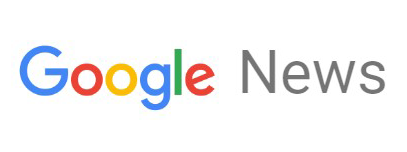مقالات The Knox: حماية خصوصيتك عند تصفح الإنترنت مع Galaxy Security
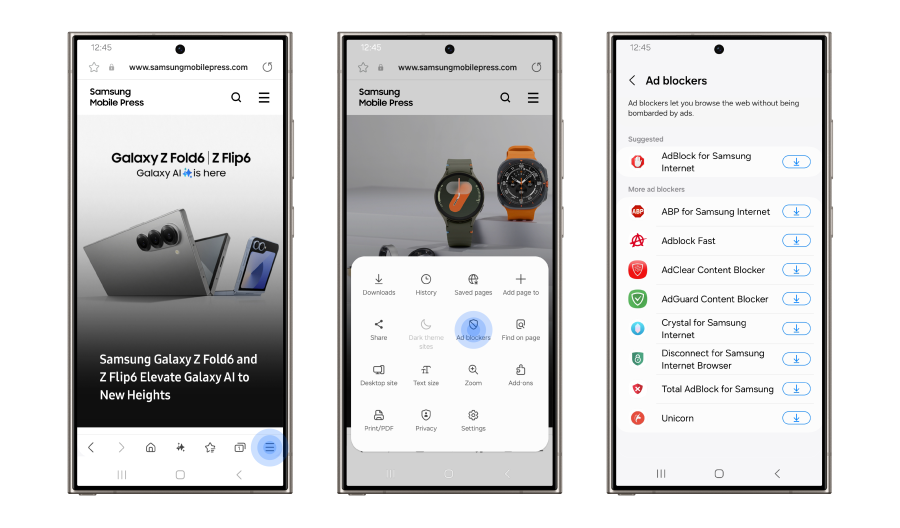
الوقائع الإخبارية: سواء كنت تتصفح الإنترنت للمتعة أو للعمل، فإن معظمنا نقضي جزءاً كبيراً من يومنا على الشبكة العنكبوتية. وعند قيامنا بذلك، ما نريده هو الشعور بالأمان والطمأنينة بأن كل ما نفعله عبر الإنترنت، من التسوق إلى العمل على مستندات مهمة، يتم بشكل آمن وموثوق. وهذا هو بالضبط ما يوفره لك هاتف Galaxy من سامسونج. فبفضل ميزات الحماية المتطورة التي يتمتع بها، ستتمكن من استخدام الإنترنت بأمان أكبر أينما ذهبت.
شبكة Wi-Fi الآمنة:
بفضل شبكة Wi-Fi الآمنة من سامسونج، يمكنك العمل من أي مكان، حيث تتيح لك هذه الميزة تصفح الإنترنت بكل أمان، حتى عند استخدام شبكات Wi-Fi العامة وغير المحمية، وتوفر حماية كاملة وآمنة من خلال تشفير حركة المرور على الإنترنت. ولحماية خصوصيتك بشكل أكثر أكبر، يمكنك حتى توجيه حركة الإنترنت عبر مرحلتين منفصلتين، ما يحول دون إمكانية الوصول إلى عنوان IP الخاص بك، ما يعد أمراً بالغ الأهمية عند العمل في الأماكن العامة.
لاستخدام شبكة Wi-Fi الآمنة، انتقل إلى الإعدادات والأمان والخصوصية، ثم اختر "المزيد من إعدادات الأمان". من هناك، انقر فوق شبكة Wi-Fi الآمنة، وستكون جاهزاً لاستخدام هذه الميزة. كما يمكنك أيضاً إضافة أيقونة شبكة Wi-Fi الآمنة أو "Secure Wi-Fi" مباشرةً إلى الشاشة الرئيسية لسهولة الوصول إليها.
الإعدادات > الأمان والخصوصية > المزيد من إعدادات الأمان > شبكة Wi-Fi الآمنة أو "Secure Wi-Fi"
مع Galaxy، يمكنك الاستمتاع بالعمل عن بُعد بكل طمأنينة، وأنت على يقين بأن بياناتك وملفاتك الحساسة محمية بشكل أفضل من تهديدات الشبكات العامة. وتوفر لك ميزة Wi-Fi الآمنة حماية مجانية تصل إلى 1024 ميجابايت شهرياً، تُفعَّل تلقائياً عند الاتصال. وإذا احتجت إلى المزيد، فهناك خطط ترقية متاحة في أي وقت.
متصفح Samsung Internet
يقدم لك متصفح Samsung Internet حزمة شاملة من ميزات الأمان والخصوصية المصممة خصيصاً لضمان راحتك، ما يتيح لك التنقل بحرية عبر مواقعك المفضلة دون القلق بشأن سلامة بياناتك الشخصية. لقد حرصنا على تطوير العديد من المزايا التي تهدف جميعها إلى ضمان أمنك خلال تصفحك مواقع شبكة الإنترنت المختلفة.
أولاً، يبدأ متصفح Samsung Internet بتقديم نظرة شاملة عن كيفية عمله لحماية تجربتك على الإنترنت، وهذا ما تجده مفصلاً بوضوح في لوحة معلومات الخصوصية المتاحة عبر صفحة الوصول السريع. وتعرض لك هذه اللوحة سجلاً مفصلاً للنشاطات والإعدادات الأسبوعية، والتي يمكنك ضبطها وفقاً لتفضيلات الخصوصية الخاصة بك متى شئت. كل ما عليك فعله هو الانتقال إلى المتصفح، والنقر على أيقونة الخطوط الثلاثة، ثم تحديد "الخصوصية".
ويذهب متصفح Samsung Internet إلى أبعد من ذلك في توفير الأمان، إذ يتيح لك إنشاء بيئات خاصة باستخدام الوضع السري. وقد يكون هذا الخيار مفيداً في حال أردت شراء هدية مثلاً دون خشية اطلاع أي شخص على ذلك. فبفضل هذا الوضع، ستحصل على نفس تجربة التصفح التي قد تحصل عليها عادةً على Samsung Internet، ولكن بخصوصية وحماية إضافية. فلن يتم الاحتفاظ بأي بيانات عن مواقع الإنترنت التي تزورها في هذا الوضع بمجرد إغلاقك له، بما في ذلك ملفات تعريف الارتباط وسجل التصفح. بل يمكنك حتى حفظ صفحات الإنترنت والإشارات المرجعية، ولكن دون أن يطلع عليها أحد إلا في حال العودة إلى الوضع السري. ولتفعيل هذه الميزة، ما عليك سوى النقر على أيقونة "مدير علامات التبويب" أو Tab Manager على الشاشة الرئيسية لمتصفح Samsung Internet، ثم تنشيط "الوضع السري" أو "Secret mode".
Samsung Internet > أيقونة "مدير علامات التبويب" أو Tab Manager > تنشيط "الوضع السري" أو "Secret mode"
كما يوفر Samsung Internet ميزة ذكية لحماية خصوصيتك تعمل تلقائياً، وهي ميزة "منع التتبع الذكي" أو "Smart Anti-tracking" التي تعمل بالذكاء الاصطناعي. وتقوم هذه الميزة الذكية بحظر ملفات تعريف الارتباط ومنع الجهات الخارجية من تتبع معلوماتك الشخصية، بل وتمنع أيضاً أي محاولات للالتفاف على قواعد حظر أدوات التتبع. ولا تتوقف مزايا "Smart Anti-tracking" عند هذا الحد، بل تتيح لك استخدام إعداد HTTPS الأكثر أماناً عند كتابة عناوين URL، بالإضافة إلى القدرة على اكتشاف المواقع المتواطئة مع أدوات التتبع والتصدي لها بالحماية. لتفعيل ميزة "Smart Anti-tracking"، ما عليك سوى الانتقال إلى لوحة معلومات الخصوصية داخل Samsung Internet والنقر على "Smart Anti-tracking".
Samsung Internet > لوحة معلومات الخصوصية > "منع التتبع الذكي" أو "Smart Anti-tracking"
أخيراً، يقدم لك Samsung Internet كذلك ميزة "Ad Blocker" لحظر الإعلانات، والتي تعد إضافة قيّمة لتجربة التصفح السلسة. فنحن ندرك جيداً كم تكون الإعلانات مزعجة أحياناً أثناء التصفح، لذا وفرنا لك إمكانية تنزيل أدوات حظر الإعلانات من مصادر خارجية موثوقة. ولتفعيل هذه الميزة، ما عليك سوى فتح تطبيق Samsung Internet والانتقال إلى القائمة عبر النقر على أيقونة الخطوط الثلاثة. هنا، ستجد مجموعة واسعة من أدوات الحظر المعتمدة التي يمكنك تنزيلها وتطبيقها بسهولة.
Samsung Internet > القائمة > أدوات حظر الإعلانات أو "Ad Blockers"
أثناء استخدامك لجهاز Samsung Galaxy، ستستمتع بتجربة تصفح دون قيود أو مخاوف، فقد حرصنا على توفير كافة الأدوات اللازمة لحمايتك رقمياً، بغض النظر عن مكان وجودك، وطورنا حلولاً متكاملة لضمان تجربة تصفح مريحة وآمنة في كل مرة.
شبكة Wi-Fi الآمنة:
بفضل شبكة Wi-Fi الآمنة من سامسونج، يمكنك العمل من أي مكان، حيث تتيح لك هذه الميزة تصفح الإنترنت بكل أمان، حتى عند استخدام شبكات Wi-Fi العامة وغير المحمية، وتوفر حماية كاملة وآمنة من خلال تشفير حركة المرور على الإنترنت. ولحماية خصوصيتك بشكل أكثر أكبر، يمكنك حتى توجيه حركة الإنترنت عبر مرحلتين منفصلتين، ما يحول دون إمكانية الوصول إلى عنوان IP الخاص بك، ما يعد أمراً بالغ الأهمية عند العمل في الأماكن العامة.
لاستخدام شبكة Wi-Fi الآمنة، انتقل إلى الإعدادات والأمان والخصوصية، ثم اختر "المزيد من إعدادات الأمان". من هناك، انقر فوق شبكة Wi-Fi الآمنة، وستكون جاهزاً لاستخدام هذه الميزة. كما يمكنك أيضاً إضافة أيقونة شبكة Wi-Fi الآمنة أو "Secure Wi-Fi" مباشرةً إلى الشاشة الرئيسية لسهولة الوصول إليها.
الإعدادات > الأمان والخصوصية > المزيد من إعدادات الأمان > شبكة Wi-Fi الآمنة أو "Secure Wi-Fi"
مع Galaxy، يمكنك الاستمتاع بالعمل عن بُعد بكل طمأنينة، وأنت على يقين بأن بياناتك وملفاتك الحساسة محمية بشكل أفضل من تهديدات الشبكات العامة. وتوفر لك ميزة Wi-Fi الآمنة حماية مجانية تصل إلى 1024 ميجابايت شهرياً، تُفعَّل تلقائياً عند الاتصال. وإذا احتجت إلى المزيد، فهناك خطط ترقية متاحة في أي وقت.
متصفح Samsung Internet
يقدم لك متصفح Samsung Internet حزمة شاملة من ميزات الأمان والخصوصية المصممة خصيصاً لضمان راحتك، ما يتيح لك التنقل بحرية عبر مواقعك المفضلة دون القلق بشأن سلامة بياناتك الشخصية. لقد حرصنا على تطوير العديد من المزايا التي تهدف جميعها إلى ضمان أمنك خلال تصفحك مواقع شبكة الإنترنت المختلفة.
أولاً، يبدأ متصفح Samsung Internet بتقديم نظرة شاملة عن كيفية عمله لحماية تجربتك على الإنترنت، وهذا ما تجده مفصلاً بوضوح في لوحة معلومات الخصوصية المتاحة عبر صفحة الوصول السريع. وتعرض لك هذه اللوحة سجلاً مفصلاً للنشاطات والإعدادات الأسبوعية، والتي يمكنك ضبطها وفقاً لتفضيلات الخصوصية الخاصة بك متى شئت. كل ما عليك فعله هو الانتقال إلى المتصفح، والنقر على أيقونة الخطوط الثلاثة، ثم تحديد "الخصوصية".
ويذهب متصفح Samsung Internet إلى أبعد من ذلك في توفير الأمان، إذ يتيح لك إنشاء بيئات خاصة باستخدام الوضع السري. وقد يكون هذا الخيار مفيداً في حال أردت شراء هدية مثلاً دون خشية اطلاع أي شخص على ذلك. فبفضل هذا الوضع، ستحصل على نفس تجربة التصفح التي قد تحصل عليها عادةً على Samsung Internet، ولكن بخصوصية وحماية إضافية. فلن يتم الاحتفاظ بأي بيانات عن مواقع الإنترنت التي تزورها في هذا الوضع بمجرد إغلاقك له، بما في ذلك ملفات تعريف الارتباط وسجل التصفح. بل يمكنك حتى حفظ صفحات الإنترنت والإشارات المرجعية، ولكن دون أن يطلع عليها أحد إلا في حال العودة إلى الوضع السري. ولتفعيل هذه الميزة، ما عليك سوى النقر على أيقونة "مدير علامات التبويب" أو Tab Manager على الشاشة الرئيسية لمتصفح Samsung Internet، ثم تنشيط "الوضع السري" أو "Secret mode".
Samsung Internet > أيقونة "مدير علامات التبويب" أو Tab Manager > تنشيط "الوضع السري" أو "Secret mode"
كما يوفر Samsung Internet ميزة ذكية لحماية خصوصيتك تعمل تلقائياً، وهي ميزة "منع التتبع الذكي" أو "Smart Anti-tracking" التي تعمل بالذكاء الاصطناعي. وتقوم هذه الميزة الذكية بحظر ملفات تعريف الارتباط ومنع الجهات الخارجية من تتبع معلوماتك الشخصية، بل وتمنع أيضاً أي محاولات للالتفاف على قواعد حظر أدوات التتبع. ولا تتوقف مزايا "Smart Anti-tracking" عند هذا الحد، بل تتيح لك استخدام إعداد HTTPS الأكثر أماناً عند كتابة عناوين URL، بالإضافة إلى القدرة على اكتشاف المواقع المتواطئة مع أدوات التتبع والتصدي لها بالحماية. لتفعيل ميزة "Smart Anti-tracking"، ما عليك سوى الانتقال إلى لوحة معلومات الخصوصية داخل Samsung Internet والنقر على "Smart Anti-tracking".
Samsung Internet > لوحة معلومات الخصوصية > "منع التتبع الذكي" أو "Smart Anti-tracking"
أخيراً، يقدم لك Samsung Internet كذلك ميزة "Ad Blocker" لحظر الإعلانات، والتي تعد إضافة قيّمة لتجربة التصفح السلسة. فنحن ندرك جيداً كم تكون الإعلانات مزعجة أحياناً أثناء التصفح، لذا وفرنا لك إمكانية تنزيل أدوات حظر الإعلانات من مصادر خارجية موثوقة. ولتفعيل هذه الميزة، ما عليك سوى فتح تطبيق Samsung Internet والانتقال إلى القائمة عبر النقر على أيقونة الخطوط الثلاثة. هنا، ستجد مجموعة واسعة من أدوات الحظر المعتمدة التي يمكنك تنزيلها وتطبيقها بسهولة.
Samsung Internet > القائمة > أدوات حظر الإعلانات أو "Ad Blockers"
أثناء استخدامك لجهاز Samsung Galaxy، ستستمتع بتجربة تصفح دون قيود أو مخاوف، فقد حرصنا على توفير كافة الأدوات اللازمة لحمايتك رقمياً، بغض النظر عن مكان وجودك، وطورنا حلولاً متكاملة لضمان تجربة تصفح مريحة وآمنة في كل مرة.